
Ciao, possiedo una chiavetta USB che il PC vede con la sua lettera ma non me la apre perché dice di formattarla in quanto il volume non contiene un file system riconosciuto. Mi dice inoltre di controllare che siano caricati tutti i driver richiesti per i file system e che il volume non sia stato danneggiato.
Forse è stata una brusca rimozione da una fotocopiatrice di un’edicola e che per causa di questo non riesco ad entrare nella chiavetta. C’è un modo per riparare la chiavetta danneggiata e, cosa ancora più importante, recuperare i dati contenuti prima dell’eventuale formattazione?
La richiesta sopra indicata è solo una delle tante che ci arrivano e che hanno in comune la stessa problematica: chiavetta danneggiata in seguito a rimozione brusca o forzata dalla porta USB o per altri utilizzi impropri. In questi casi è facile vedersi apparire una finestra del genere (col messaggio formattare disco) non appena si collega la chiavetta danneggiata al computer:
![Federico_Porta_Fotografia-necessario-formattare-il-disco-per-poterlo-utilizzare[1]](https://www.softstore.it/wp-content/uploads/2014/08/Federico_Porta_Fotografia-necessario-formattare-il-disco-per-poterlo-utilizzare1.jpg)
La formattazione è probabilmente l’unica soluzione per riparare il file system della chiavetta, ma prima di fare tale procedura è consigliabile eseguire il recupero dei dati della chiavetta utilizzando un software come Recoverit – Data Recovery. Ma prima di vedere come fare questo recupero ecco altre informazioni molto utili da sapere.
E’ possibile recuperare dati da chiavetta danneggiata?
Per eseguire un ripristino di dati da una chiavetta USB rotta, è fondamentale conoscere la causa della perdita di dati. Il ripristino fai-da-te è possibile in caso di danni logici, eliminazione accidentale di file e danneggiamento dei dati. Lievi danni fisici come un’unità flash USB piegata possono essere più complessi da risolvere.
La cosa più importante da sapere è che la chiavetta deve essere leggibile dal tuo PC. Anche se non viene visualizzata in Esplora file, dovrebbe essere visibile in Gestione dispositivi, affinché il software di recupero dati svolga il suo lavoro.
Ecco come puoi verificare se l’unità USB sia visibile in Gestione dispositivi:
- Digita Gestione dispositivi in Ricerca di Windows e apri l’applicazione.
- Ora cerca la sezione Unità disco ed espandila.
- Dovresti vedere un dispositivo chiamato Generic USB Flash Drive o qualcosa di simile. Se è visibile, significa che la tua unità USB è leggibile e puoi utilizzare programmi di recupero dati di terze parti (come ad esempio Recoverit) per recuperare i dati.
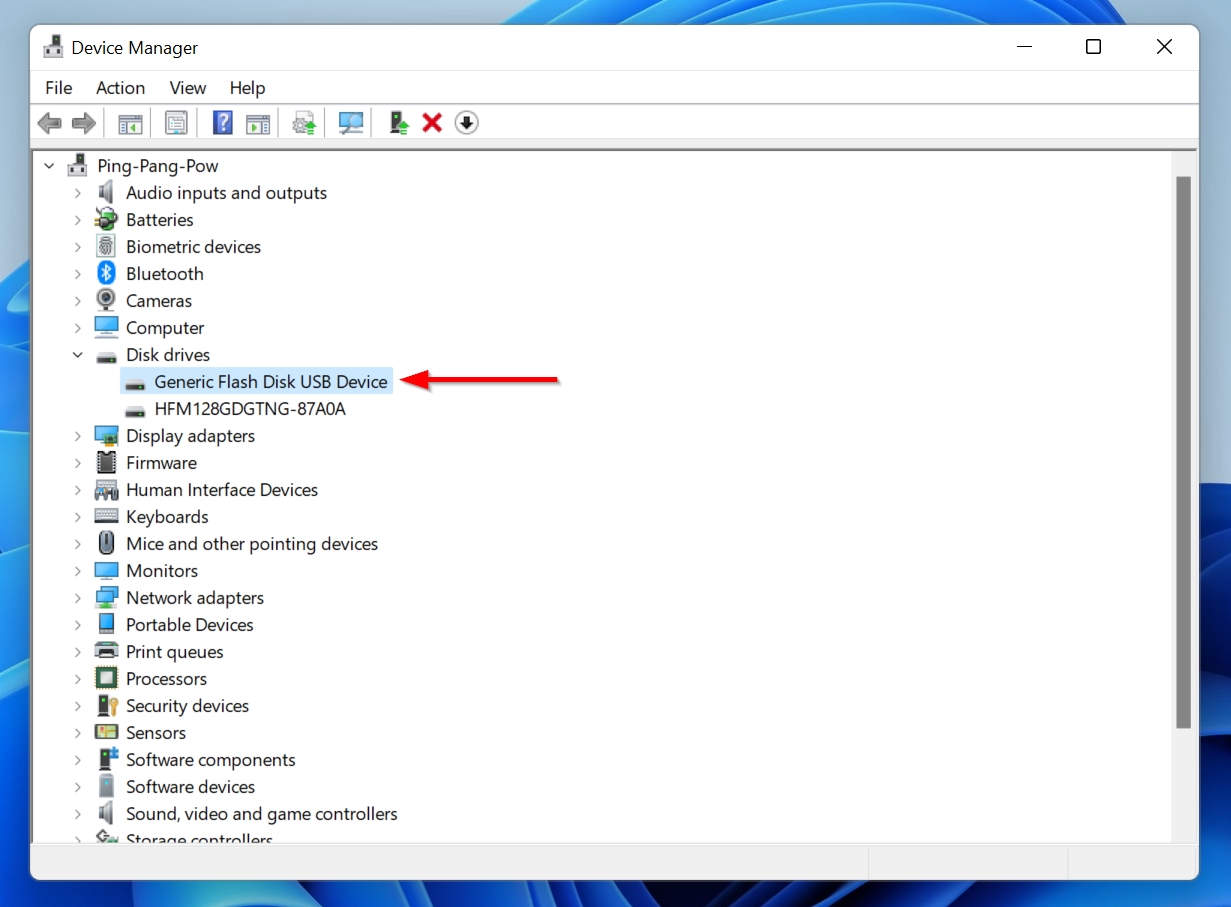
Se un’unità USB non è leggibile o se la chiavetta è danneggiata fisicamente, allora bisogna ricorrere sempre a un servizio di recupero dati professionale. Il tentativo di ripristino fai-da-te può comportare un’ulteriore perdita di dati.
| Problema | Soluzione |
| Chiavetta USB danneggiata a livello di software | Utilizzare lo strumento di risoluzione dei problemi di Windows e reinstallare o aggiornare i driver USB. |
| Riparare l’unità USB danneggiata fisicamente | Rimuovere l’involucro e collegare l’USB, assicurarsi che la porta funzioni e pulire l’USB e la porta. |
| Recuperare dati da chiavetta usb leggibile | Utilizza il programma Recoverit (vedi paragrafo seguente) per il recupero |
| Riparare un’unità USB con danni fisici estesi o non leggibile. | Contatta un servizio di recupero dati professionale. |
Come recuperare dati da chiavetta rotta con Recoverit
Questo programma è disponibile sia per PC Windows che Mac. Ecco i link della versione demo gratuita:
Dopo aver installato e aperto il programma vedrai una schermata iniziale come questa (su Windows):
Scegli quali file desideri recuperare e procedi con lo step successivo.
Adesso collega la tua chiavetta USB danneggiata al computer e assicurati che venga riconosciuta almeno dal PC. Se non vedi in “Mio Computer” la lettera relativa alla chiavetta collegata significa che la pennetta è gravemente danneggiata e dovrai procedere necessariamente con la formattazione (a proposito puoi anche leggere l’articolo chiavetta USB non riconosciuta)
Se la chiavetta danneggiata viene riconosciuta allora potrai procedere al recupero dei dati tramite il programma Data Recovery. Scegli la modalità “Scansione profonda” dopo aver selezionato la lettera della chiavetta da analizzare:
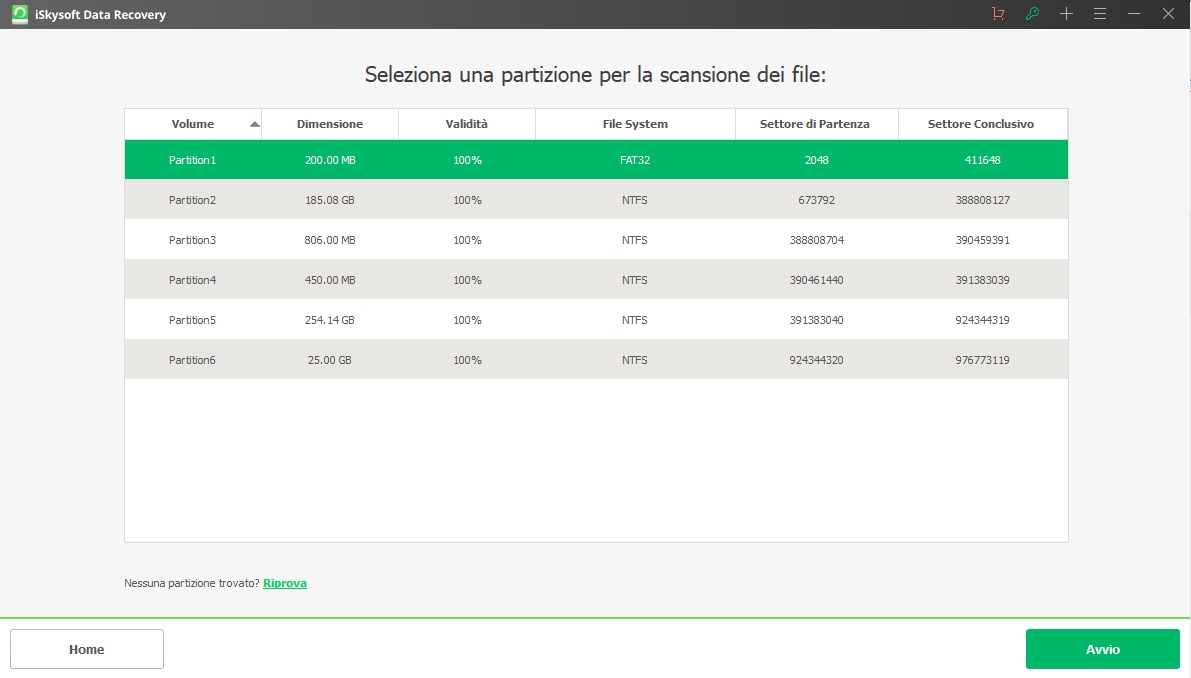
Clicca su AVVIA per iniziare la scansione e alla fine vedrai apparire tutti i files nel programma: foto, documenti, video, ecc…. Scegli i dati da recuperare e infine clicca su RECUPERA per salvarli sul tuo computer.
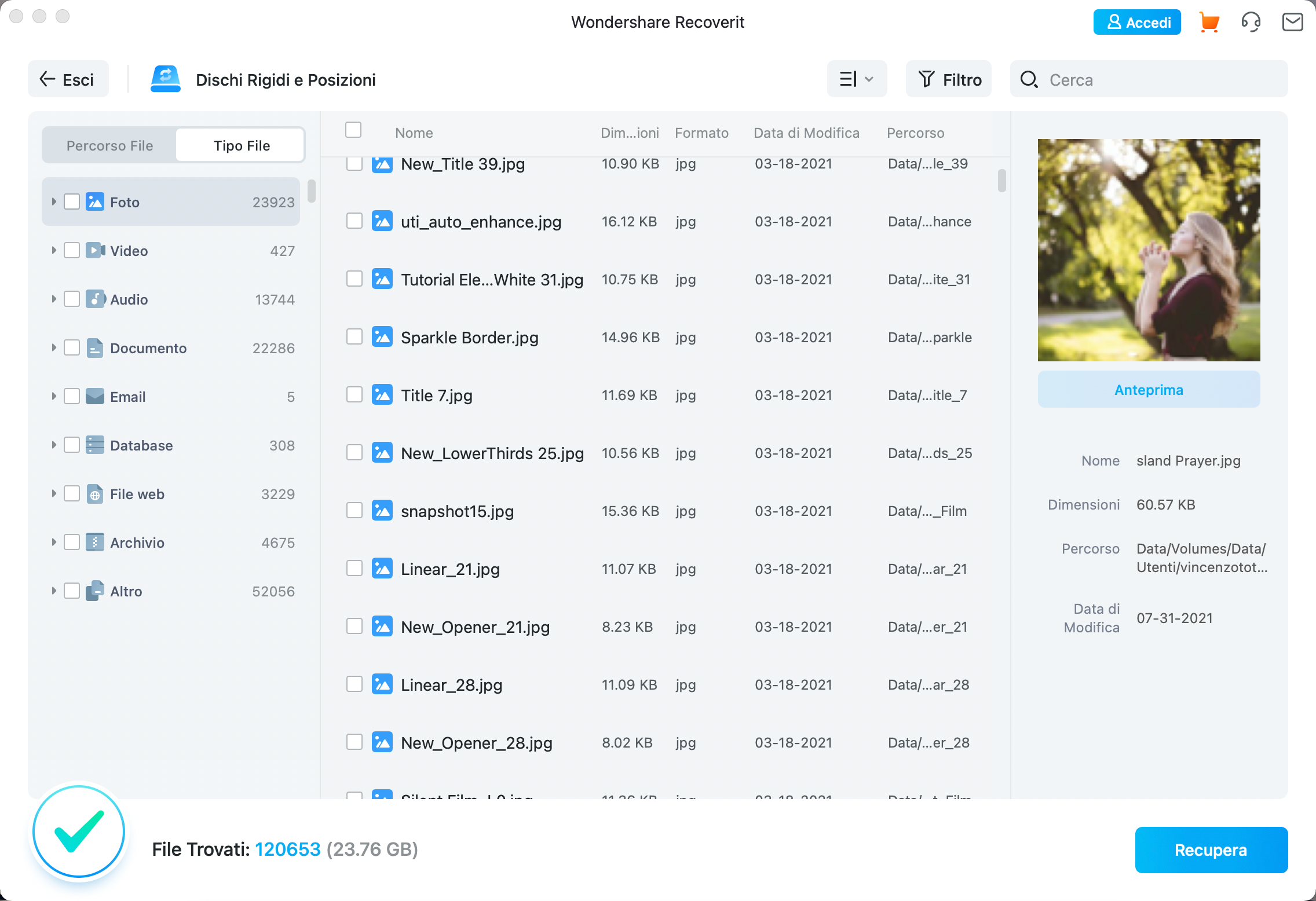
Come vedi tutto molto semplice. Se hai una chiavetta danneggiata non dovrai più temere di perdere tutti i tuoi dati!

GloboSoft è una software house italiana che progetta e sviluppa software per la gestione dei file multimediali, dispositivi mobili e per la comunicazione digitale su diverse piattaforme.
Da oltre 10 anni il team di GloboSoft aggiorna il blog Softstore.it focalizzandosi sulla recensione dei migliori software per PC e Mac in ambito video, audio, phone manager e recupero dati.




tutto molto bello!!
grazie per i preziosi consigli!